winRE怎么使用
时间:2019-03-25
在我们日常使用电脑时,应该有很多用户遇到过需要使用winRE来修复系统环境的情况,那么winRE怎么使用呢?下面小编就为大家带来winRE使用方法介绍,感兴趣的小伙伴快来看看吧。
winRE使用方法介绍:
一、想要使用win10RE首先需要进入其页面。
方法有三:
①按住shift然后选择“重启”
②开机时多按几下按F8
③系统无法启动时弹出“恢复界面”,选择“查看高级修复选项”进入。
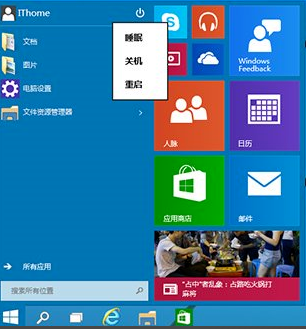
二、使用win10RE卸载让系统崩溃的更新。
1、进入win10RE,选择“疑难解答”。
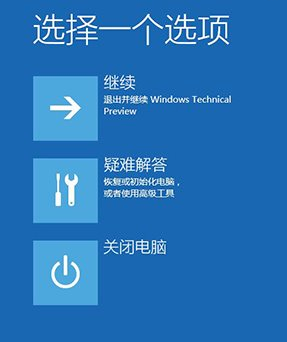
2、之后就可以看到“卸载预览更新”,然后就会卸载xxxx更新补丁。
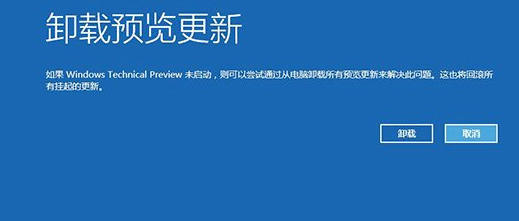
三、使用win10RE重装win10系统。
1、使用u盘或者光盘启动win10,需要下载win10镜像。
2、出现如图所示的安装向导,选择“下一步”。

3、选择“修复计算机”。
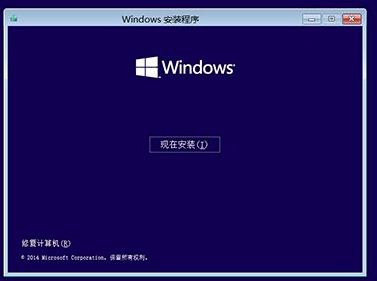
4、启动到win10RE页面之后,选择“疑难解答”,选择下方的“使用此介质重新安装。。。。。。”,确定即可。
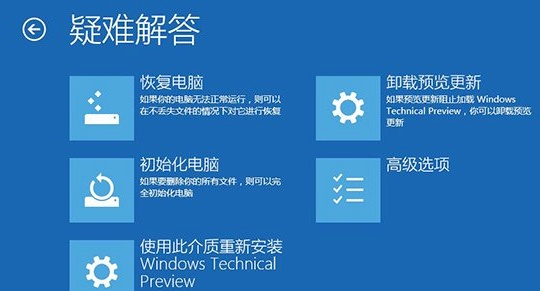
5、根据向导提示进行安装就OK啦
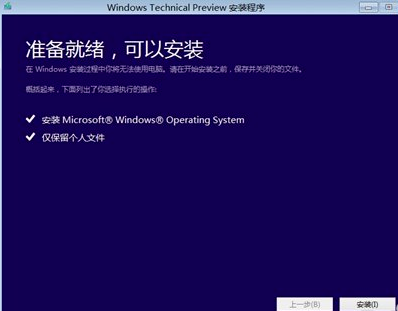
以上就是小编为大家带来的winRE使用方法介绍,希望能对您有所帮助,更多相关教程请关注酷下载!
|
Windows常见问题汇总 |
||||
| 设置自动关机 | 我的电脑图标 | 蓝屏怎么办 | 黑屏怎么办 | |
| 开机密码 | 任务管理器 | 内存占用过高 | 文件被占用 | |
| 打不出字 | 电脑死机 | 开不了机 | 怎么进入bios | |
| 选择性粘贴 | 快捷复制粘贴 |
加密文件夹 |
提高开机速度 |
|
| 恢复回收站 | 查看电脑配置 | Fn用法 |
电脑卡顿 |
|
| hosts文件 |
远程唤醒开机 |
定时开机 | 任务栏设置 | |
| 管理员权限 | 远程连接 | 扫描仪怎么用 | 显示器模糊 | |












